Iniciar Sesión en un Servidor con PuTTY (Usuarios de Windows)


Introducción
Usted finalmente posee un VPS (Servidor Privado Virtual), pero probablemente todavía se esté preguntando y diciendo: "¿Cómo voy a conectarme a mi servidor, ya que no tengo cpanel para escribir mi nombre de usuario y mi contraseña?". Permítanme asegurarles, que con Debian (el que usaremos en este tutorial) o cualquier otra distribución de Linux, podríamos lograr y hacer cualquier cosa que un panel de web o cualquier panel web pueda lograr.
Así que por favor, no te intimides por la línea de comandos. Puede en un principio parecer difícil, pero tan pronto como lea un par de nuestros excelentes tutoriales con Fututel, verá por sí mismo lo fácil que puede hacer.
Conexión a su Servidor
Usted podría estar ubicado a miles de kilometros de su servidor. Sin embargo, con la ayuda de un par de programas, puede conectarse a él como si estuviera delante de usted. Y lo más importante, todos estos programas le permiten conectarse con seguridad a su servidor a través de 'SSH' .
Sobre SSH
SSH (Secure Shell) es un protocolo de red utilizado para la comunicación segura de datos entre un servidor y un cliente (You) para realizar (por ejemplo: inicio de sesión de línea de comandos y autenticación, ejecución remota de comandos e incluso transferencia de datos). Así que para mantener la comunicación entre usted y un servidor seguro de los ojos de los piratas informáticos, hay programas que implementan protocolos SSH principalmente mediante el uso de métodos de cifrado fuerte para ayudarlo a lograrlo.
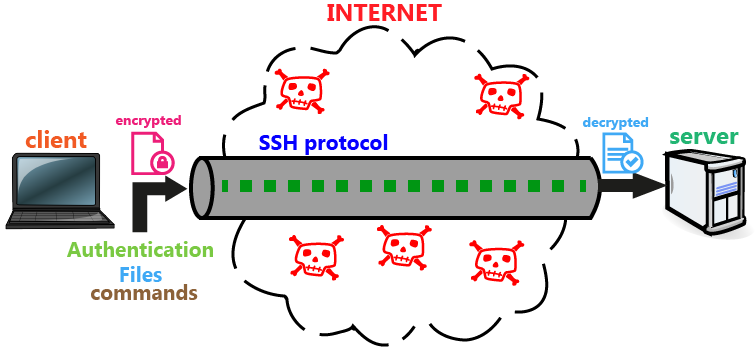
Figura 1. Procolo SSH
OpenSSH y PuTTY
Para establecer la comunicación entre un cliente y un servidor, debe tener un programa SSH en cada extremo de comunicación. De aquí viene OpenSSH y PuTTY, que son sólo dos programas SSH de varios otros. OpenSSH es el programa SSH más popular y más utilizado que viene con Debian. PuTTY es el programa SSH más popular en el sistema operativo Windows. En este tutorial, explicaremos cómo usarlos correctamente para poder comunicarse de forma segura a su servidor.
Paso 1. Instalación y configuración de PuTTY en Windows
Dado que OpenSSH ya está instalado en nuestro servidor, sólo necesita instalar PuTTY antes de conectarse a su servidor. Vaya a la página de descarga oficial de PuTTY desde aquí y descargue el archivo de instalación que se parece a [putty-x.xx-installer.exe] . Después de descargarlo, instálelo como si instalara cualquier programa de Windows; sólo asegúrese de instalarlo para el usuario actual, especialmente si su PC es utilizado por muchos usuarios. Una vez finalizada la instalación, lance PuTTY y aparecerá una ventana de configuración (Figura 2).
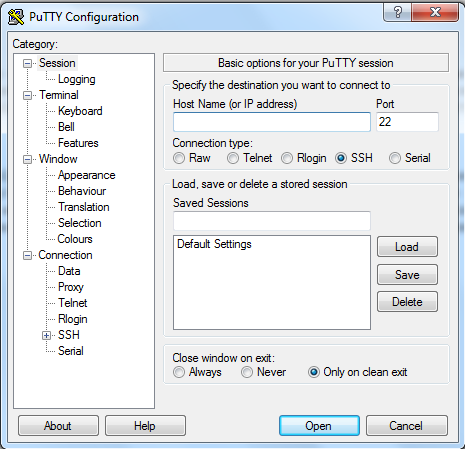
Figura 2: Ventana de configuración de PuTTY
Ahora, siga los siguientes pasos para conectarse a su servidor por primera vez:
- 1. ** En el campo ** Nombre de host (o dirección IP) **, ingrese su dirección IP, que se puede obtener del: * El correo electrónico que ha recibido una vez que se crea su servidor
- 2. Sólo asegúrese de que el campo Puerto muestra el número 22 ; ya que es el número de puerto predeterminado para el protocolo SSH, y también el tipo de conexión establecido en SSH como en (Figura 2).
- 3. En el campo Sesiones guardadas , escriba un nombre para su sesión y luego pulse SAVE; esto salvará todas las configuraciones que hicimos antes; de modo que la próxima vez que inicies PuTTY, no tendrás que volver a introducir la configuración de tu servidor y tus preferencias de PuTTY.
- 4. Finalmente, está listo para conectarse a su servidor, ya sea seleccionando el nombre de la sesión y luego haciendo clic en el botón Abrir en la parte inferior o simplemente haciendo doble clic en el nombre de la sesión que ha guardado anteriormente.
Paso 2. Autenticación Servidor-Cliente
Paso 2.1 Autenticación del servidor
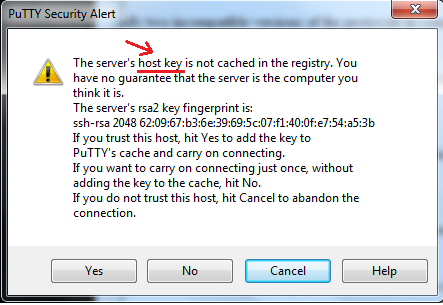
Figura 3: Alerta de seguridad PuTTY
Después de iniciar la conexión a su servidor como hemos comentado an teriormente, notará que la ventana de configuración ha desaparecido y en su lugar ha aparecido una ventana de terminal negra pero con una "Alerta de seguridad" (Figura 3). No se asuste, se espera que esta alerta aparezca SOLAMENTE la primera vez que se conecte a un servidor al que nunca se haya conectado antes. Para que sea sencillo para usted entender por qué esta ventana de alerta aterradora apareció, voy a utilizar una analogía simple: digamos quemanejo un carro de lujo a un hotel de 5 estrellas, luego una valet me pide que la llave de rn mi carro, para ir su destino. La pregunta del millon es: ¿Confías en esta chica que está pidiendo las llaves de tu carro de lujo? La respuesta a esta pregunta determinará su decisión final. Antes de subirla tu te vas a fijar en:
- La ropa de la chica.
- La insignia que lleva y / o el logotipo o el nombre del hotel en su uniforme.
Exactamente lo mismo ocurre cuando el programa SSH de su cliente (PuTTY) se conecta por primera vez al programa SSH de su servidor (OpenSSH). Ahora usted, como cliente, tiene una información muy expuesta como sus credenciales de inicio de sesión, es decir, el nombre de usuario y la contraseña de su cuenta de servidor Debian. Ahora, ya que no le daría la llave de su carro de lujo a un extraño total, tampoco lo haría con un desconocido.
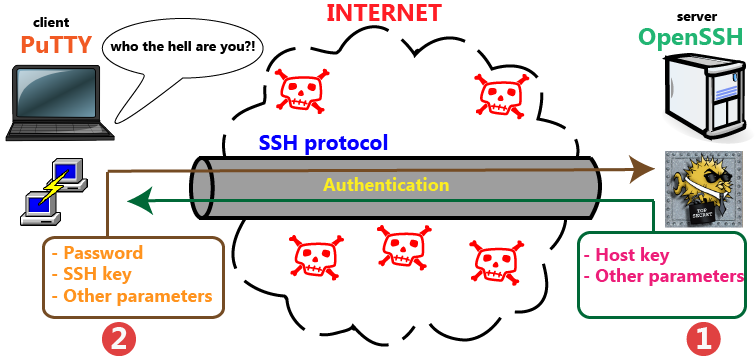
Figura 4: Los 2 pasos de la autenticación de servidor-cliente
La anterior imagen explica de manera concisa las operaciones que se realizan en segundo plano durante la autenticación de separación y el establecimiento de una conexión segura entre los dos extremos:
- 1. PuTTY se pone en contacto con OpenSSH.
- 2. OpenSSH se identifica con el PuTTY enviándole una clave de Host y algunos otros parámetros.
- 3. PuTTY, a su vez, busca a través de su base de datos de hosts conocidos para ver si la clave Host que ha enviado OpenSSH en el paso 2 existe.
- 4. Si NO , entonces antes de terminar la sesión actual, aparecería la ventana de alerta de seguridad (Figura 3); en caso afirmativo , continúe con el paso 5 .
Por lo tanto, una clave de host para PuTTY es simplemente una huella digital única para el programa SSH de su servidor (OpenSSH) que ayuda a PuTTY en futuras sesiones para poder reconocerlo.
De nuevo en la ventana 'Alerta de seguridad' (Figura 3), asumiendo que ha introducido correctamente la dirección IP de su servidor, te sería seguro hacer clic en 'Sí'. Lo que básicamente hace es decir PuTTY para guardar la clave de host de su servidor en su base de datos de hosts conocidos en el registro de Windows para ser utilizado para futuras autenticaciones.
- 5. Finalmente, se completa la autenticación del servidor y se establece una conexión segura.
Paso 2.2 Autenticación de cliente
Ya que finalmente está conectado de forma segura a su servidor, ahora es seguro enviar sus credenciales de inicio de sesión a través de la conexión cifrada SSH (Figura 4). La imagen de abajo muestra una línea de comandos de terminal donde se va a ingresar
su nombre de usuario en la línea que dice login as: luego presione Enter , entonces aparecerá una nueva línea solicitando su contraseña , escríbala y pulse Enter .
¡ATENCIÓN! Al introducir su contraseña, notará que el cursor en la línea de comandos no se mueve ni muestra ningún asterisco. No se preocupe, aunque nada aparezca en la línea de comandos mientras escribe, cada tecla que presiona en su teclado se ingresa y se envía a su servidor. Y ese es el comportamiento predeterminado en toda la distribución de Linux en cuanto a la presentación de la contraseña.
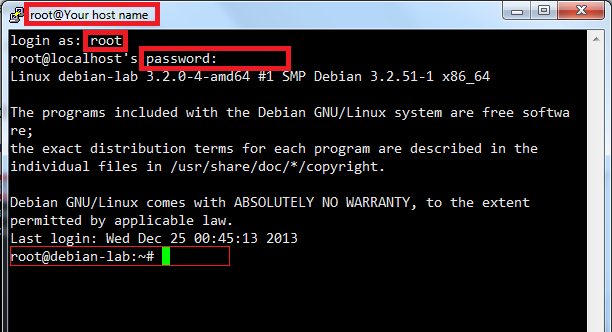
Figura 5: El inicio del proceso de autenticación del cliente
Usted sabrá que el proceso de autenticación del cliente tuvo éxito cuando el terminal le muestra lo que aparece en (Figura 7). Esta es básicamente información breve sobre la distribución de Linux que está instalada en su servidor, información sobre la última vez que se conectó y la última línea es donde ocurre toda la magia y se llama la línea de comando o de aviso y su estructura es similar al siguiente:
username@hostname:~# La primera parte indica el nombre de usuario que ha iniciado sesión actualmente, así como el nombre del host, separado por el símbolo '@' seguido por su directorio actual (en este ejemplo ~ , que hace referencia al directorio actual del usuario
actual) y el signo hash indica el final de la línea de comandos.
¡ATENCIÓN! Para cada distribución de Linux, la línea de comandos puede diferir ligeramente, pero básicamente todos tienen la misma estructura .
Conclusión
Aprender es un proceso lento y progresivo y espero que haya captado los conceptos básicos detrás de la conexión remota a su servidor. La seguridad importa en el inundado mundo de Internet inseguro y SSH le ayudara a mantener su seguridad. Así que recuerde que su servidor es como su hogar, usted siempre tiene que protegerlo de visitantes no deseados.
Fuente. Artículo traducido y con muy ligeras modificaciones de: https://www.digitalocean.com/community/tutorials/how-to-install-linux-apache-mysql-php-lamp-stack-on-debian









